ฉันเคยทำงานกับลูกค้าจำนวนมากและปัญหาหนึ่งที่ฉันเคยเห็นมาอย่างสม่ำเสมอใน Windows คือการแช่แข็งแบบสุ่ม ดูเหมือนว่าจะไม่สำคัญว่าคุณกำลังใช้งานโปรแกรมระยะเวลาที่ Windows ทำงานหรืออะไรก็ตาม Windows จะสุ่มหยุดทำงานและคุณต้องฆ่าคอมพิวเตอร์หรือดำเนินการอื่น ๆ ที่ไม่ต้องการเพื่อให้ระบบสำรองข้อมูลและใช้งานได้ . ฉันมีคอมพิวเตอร์บางเครื่องแช่แข็งวันละ 10-20 ครั้ง!
น่าเสียดายที่ไม่มีปัญหาเรื่องการแช่แข็งได้ง่าย ประการแรกอาจเกิดจากปัญหาต่างๆขึ้นอยู่กับคอมพิวเตอร์ของคุณ ประการที่สองขึ้นอยู่กับระดับการแช่แข็งที่คุณกำลังประสบอยู่ การแช่แข็งแบบสุ่มเดือนละครั้งเป็นปัญหาที่แตกต่างกันมากกว่า 10 ถึง 20 วันละวัน
ในบทความนี้เราจะพยายามช่วยคุณในการแก้ปัญหาเกี่ยวกับโซลูชันต่างๆที่ฉันใช้ไปตลอดหลายปี
ตรวจสอบบันทึกเหตุการณ์
สิ่งแรกที่ต้องทำก็คือการลองตรวจสอบแฟ้มบันทึกเหตุการณ์และแฟ้มบันทึกเหตุการณ์ ดูว่ามีเหตุการณ์ใด ๆ ในบันทึกระบบหรือแอพพลิเคชันที่สามารถช่วยคุณระบุปัญหาได้หรือไม่ มองหาเครื่องหมายอัศเจรีย์สีเหลืองและไอคอน x สีแดงในช่วงเวลาที่คอมพิวเตอร์หยุดนิ่ง
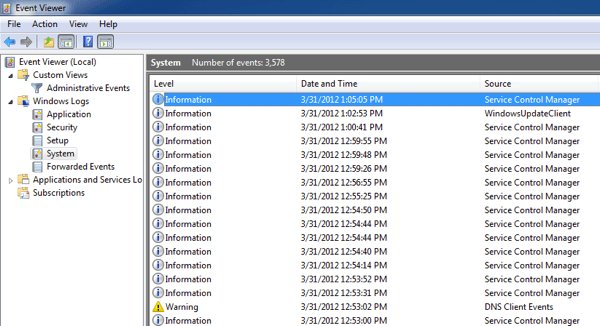
ตอนนี้คุณไม่เห็นอะไรที่เป็นประโยชน์ Event Viewer เนื่องจากหากคอมพิวเตอร์หยุดทำงานเหตุการณ์เหล่านั้นอาจไม่สามารถเขียนลงในบันทึกได้ แต่ขึ้นอยู่กับว่าการสุ่มของคุณค้างอยู่ที่เกิดจากซอฟต์แวร์หรือฮาร์ดแวร์คุณอาจเห็นหรือไม่เห็นบันทึกเหตุการณ์ที่เป็นประโยชน์บางอย่าง
ถ้าคุณเห็นบางสิ่งที่เป็นประโยชน์ แต่คุณ ไม่แน่ใจว่าอะไรหมายถึงแล้วโพสต์เนื้อหาของบันทึกที่นี่และเราจะพยายามช่วยคุณออก!
หน่วยความจำหน่วยความจำและหน่วยความจำ
ถ้าคุณได้รับเป็นจำนวนมาก ของ free freezes และคุณค่อนข้างมั่นใจว่า Windows ไม่ใช่ปัญหา (คุณเพิ่งติดตั้งสำเนาใหม่ ฯลฯ ) แล้วตรวจสอบหน่วยความจำของคอมพิวเตอร์ของคุณ นี่เป็นเรื่องผิดหลายครั้งและเป็นการยากที่จะตรวจจับได้
เมื่อตรวจสอบหน่วยความจำมีสองสิ่งที่คุณต้องดู สิ่งแรกคือดีมาก ตรวจสอบให้แน่ใจว่าหน่วยความจำไม่ใช่ BA d คุณสามารถทำได้โดยการดาวน์โหลด memtest86 การเขียน ISO ลงในซีดีบูตเครื่องคอมพิวเตอร์และเรียกใช้การวินิจฉัย หากคุณมีข้อผิดพลาดใด ๆ คุณควรแทนที่ชิพหน่วยความจำที่ผิดพลาดอย่างแน่นอน
หากคุณไม่มีข้อผิดพลาดใด ๆ ที่เป็นประโยชน์ แต่ก็ยังไม่ได้หมายความว่าไม่มีปัญหาเกี่ยวกับหน่วยความจำ สิ่งต่อไปที่คุณต้องตรวจสอบในหน่วยความจำคือชนิด, ความเร็ว, แรงดันเป็นต้นทำไมสำคัญ? ดีเมนบอร์ดของคุณอาจมีการตั้งค่าหน่วยความจำบางอย่างและถ้าชิปหน่วยความจำที่ติดตั้งทำงานอยู่ที่ความเร็วแรงดันไฟฟ้าความถี่หรือช่วงเวลาที่ต่างกันอาจเป็นสาเหตุให้เกิดการสุ่มตัวอย่างใน Windows ได้ทุกแบบ
สิ่งที่ดีที่สุด นี่คือการค้นหาเอกสารในเมนบอร์ดและหน่วยความจำของคุณและไปที่ BIOS และปรับการตั้งค่าสำหรับหน่วยความจำของคุณให้ตรงกับที่เมนบอร์ดแนะนำ นี่เรียกว่า QVL (รายชื่อผู้จัดจำหน่ายที่มีคุณสมบัติเหมาะสม) ผู้ผลิตเมนบอร์ดจะให้รายชื่อแบรนด์และหมายเลขชิ้นส่วนหน่วยความจำที่จะทำงานร่วมกับเมนบอร์ดแต่ละตัว ดีที่สุดที่จะได้รับจากรายการนั้น
ถ้าไม่ใช่คุณยังคงสามารถปรับการตั้งค่าด้วยตนเองได้ ตัวอย่างเช่นลูกค้ารายหนึ่งมีปัญหาที่ความถี่ของ DRAM ในหน่วยความจำของเขาคือ 1333 แต่เอกสารแนะนำของเมนบอร์ดแนะนำ 1066 เขาสามารถปรับค่านี้ใน BIOS และคอมพิวเตอร์ของเขาเริ่มทำงานได้ตามปกติอีกครั้งไม่มีการค้าง
ปิดใช้งาน USB, เครือข่ายและอุปกรณ์อื่น ๆ
ถ้าคุณมีเมนบอร์ด ASUS หรือ Gigabyte ดูเหมือนจะมี ปัญหาที่เกี่ยวข้องกับ Windows 7 64 บิต ผู้ใช้รายงานว่าการปิดใช้งานส่วนประกอบฮาร์ดแวร์บางอย่างได้แก้ไขปัญหาแล้ว แน่นอนการปิดใช้งานพอร์ต USB ของคุณไม่เหมาะ แต่อย่างน้อยคุณสามารถทดลองใช้และดูว่าปัญหานั้นเป็นปัญหาหรือไม่ พยายามปิดใช้งานทุกอย่างที่คุณสามารถใส่การ์ดเครือข่ายเครื่องอ่านการ์ดพอร์ตอื่น ๆ ได้เช่นกัน
คุณยังสามารถเข้าไปใน Device Manager จาก Control Panel และปิดใช้งานฮาร์ดแวร์ได้จากที่นั่นด้วยหากไม่สามารถหาได้ วิธีดำเนินการใน BIOS
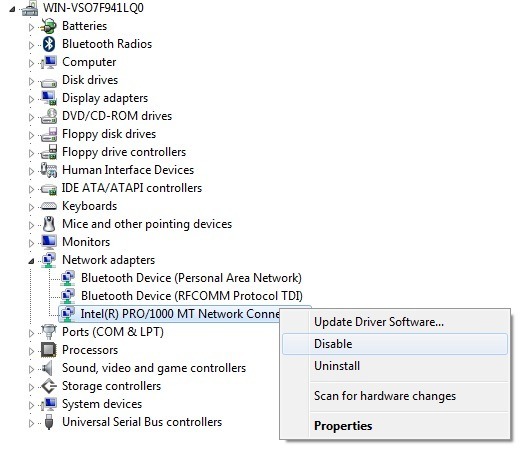
อัปเดตไดรเวอร์ & amp; BIOS & amp; Windows Updates
แม้ว่าจะไม่ได้ช่วยในกรณีส่วนใหญ่ ดำเนินการต่อและอัปเดตไดรเวอร์ทั้งหมดสำหรับฮาร์ดแวร์ทั้งหมดในคอมพิวเตอร์ของคุณรวมทั้งฮาร์ดดิสก์การ์ดเครือข่ายการ์ดเสียงการ์ดแสดงผลและอื่น ๆ คุณควรไปที่เว็บไซต์ของผู้ผลิตคอมพิวเตอร์ของคุณและดาวน์โหลดไดรเวอร์ล่าสุดจากที่นั่น
นอกจากนี้คุณควรดำเนินการปรับปรุง BIOS ให้เป็นเวอร์ชันล่าสุดโดยเฉพาะอย่างยิ่งหากคุณใช้งานอยู่ Windows 64 บิต บางครั้งการดำเนินการนี้จะช่วยแก้ปัญหาด้านพลังงานที่เกิดจาก ACPI ฯลฯ
ในที่สุดคุณควรดาวน์โหลดโปรแกรมปรับปรุงล่าสุดจาก Windows Update Microsoft ทราบเกี่ยวกับปัญหานี้มาเป็นเวลานานโดยเฉพาะอย่างยิ่งเมื่อเกี่ยวข้องกับฮาร์ดแวร์และได้ออกการแก้ไขในขณะนี้ ติดตั้ง Microsoft Hotfixes
นอกจากการติดตั้งสิ่งที่คุณได้รับจาก Windows Update เช่น Windows 7 SP1 แล้วคุณควรติดตั้งด้วย โปรแกรมแก้ไขด่วนใด ๆ ที่เกี่ยวข้องซึ่ง Microsoft เผยแพร่เพื่อแก้ไขปัญหาเฉพาะ คุณสามารถตรวจสอบการเชื่อมโยงนี้เพื่อดูรายการของโปรแกรมแก้ไขด่วน SP1 โพสต์:
ไปและลองติดตั้งโปรแกรมแก้ไขด่วนทั้งหมดที่คุณคิดว่าสามารถทำได้ นำไปใช้กับระบบของคุณ บางคนต้องติดตั้ง 15 ถึง 20 โปรแกรมแก้ไขด่วนและระบบของพวกเขาเริ่มทำงานได้ดี โดยปกติ Microsoft จะติดตั้งโปรแกรมแก้ไขด่วนเหล่านี้ทั้งหมดลงในเซอร์วิสแพ็ค แต่ตั้งแต่การเปิดตัว SP1 ไม่มีการเผยแพร่อื่นดังนั้นคุณจะต้องค้นหาและติดตั้งโปรแกรมแก้ไขเหล่านี้ด้วยตนเอง
ถอนการติดตั้ง Third ซอฟต์แวร์จากพีซี
จากด้านซอฟต์แวร์ของซอฟต์แวร์ถ้าคอมพิวเตอร์ของคุณกำลังแช่แข็งอาจเป็นเพราะโปรแกรมของบุคคลที่สามเช่นโปรแกรมป้องกันไวรัสหรือแอปป้องกันสปายแวร์ ฉันเคยเห็นการแช่แข็งกับผู้ใช้บางรายที่ใช้งาน AVG หรือ ZoneAlarm ในระบบของตนเอง แต่อาจเป็นซอฟต์แวร์ใดก็ได้
หากระบบของคุณใช้งานได้ดีจนกระทั่งเมื่อไม่นานมานี้ให้ย้อนกลับไปดูว่าคุณเพิ่งใช้โปรแกรมใด ติดตั้งและถอนการติดตั้ง บางโปรแกรมไม่ทำงานได้ดีกับ Windows 64 บิตและทำให้เกิดความเศร้าสลด หากคุณมีระบบระดับไฮเอนด์ที่มีรายละเอียดระดับสุดยอดจากนั้นอาจเป็นเรื่องที่เกี่ยวข้องกับซอฟต์แวร์ที่ไม่ถูกเขียนขึ้นเพื่อใช้กับ 64 บิตและทำงานในโหมด 32 บิต
ซ่อมแซม Windows
เพื่อลดปัญหาเกี่ยวกับไฟล์ระบบ Windows ออกไปให้บูตเครื่องและเริ่มต้นการซ่อมแซม Startup Repair เมื่อคุณโหลดเครื่องมือคุณสามารถทำการซ่อมแซมเริ่มต้นลองเรียกคืนระบบหรือไปที่พรอมต์คำสั่ง คุณสามารถลองใช้คำสั่งสองคำสั่ง:
chkdsk drive: /r
sfc /scannow
สำหรับ chkdsk เพียงแค่แทนที่คำว่า "drive" ด้วยไดรฟ์ จดหมายที่คุณต้องการสแกนเช่น C :, D :, ฯลฯ คำสั่ง sfc คือ System File Checker ซึ่งจะดำเนินการและแก้ไขปัญหาเกี่ยวกับไฟล์ระบบที่เสียหายหรือสูญหาย ให้ลองเรียกคืนระบบและเรียกใช้คำสั่งทั้งสองคำนี้ที่พรอมต์คำสั่ง
ดำเนินการคลีนบูต
อีกครั้งหากเป็นปัญหาเกี่ยวกับซอฟต์แวร์ , boot สะอาดสามารถช่วยคุณติดตามปัญหา คุณสามารถอ่านบทความนี้ได้จากเว็บไซต์ของ Microsoft เกี่ยวกับวิธีดำเนินการคลีนบูต
https://support.microsoft.com/en-us/help/929135/how-to-perform-a-clean-boot-in-windows
เป็นวิธีที่มีประโยชน์มากในการวินิจฉัยปัญหาซอฟต์แวร์โดยเฉพาะถ้า
ปรับการตั้งค่าพลังงาน
Windows มีการตั้งค่าพลังงานขั้นสูงบางอย่างที่อาจทำให้เกิดปัญหาได้มากกว่าที่จะให้ผลประโยชน์! ไปที่แผงควบคุม ตัวเลือกการใช้พลังงานและคลิก เปลี่ยนการตั้งค่าแผนถัดจากแผนการใช้พลังงานที่คุณเลือกไว้
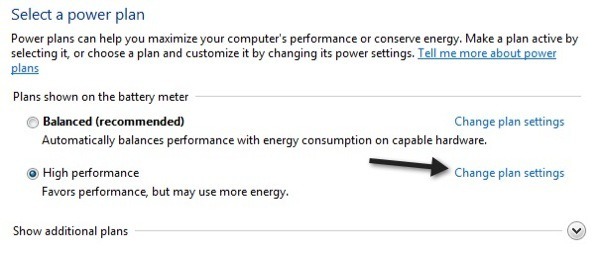
คลิก เปลี่ยนการตั้งค่าพลังงานขั้นสูง
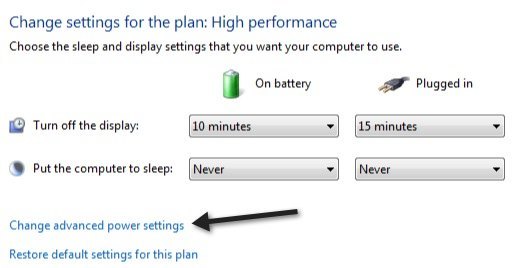
ขณะนี้เลื่อนลงและปิดใช้งาน การตั้งค่า Suspend แบบ USBและการตั้งค่า PCI Express - Link State Power Management
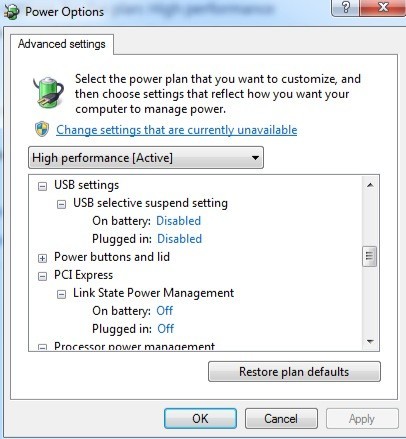
ปัญหานี้ครอบคลุมถึงปัญหาทั้งหมดที่ฉันได้เรียกใช้เนื่องจากเกิด freezes ใน Windows 7/8/10 ฉันแน่ใจว่ามีอีกมากมายดังนั้นหากคอมพิวเตอร์ของคุณมีการแช่แข็งและไม่มีโซลูชันเหล่านี้แก้ปัญหาของคุณให้โพสต์รายละเอียดคอมพิวเตอร์และรายละเอียดที่เกี่ยวข้องอื่น ๆ ที่นี่และเราจะพยายามช่วย! สนุก!